Windows10系统之家 - 安全纯净无插件系统之家win10专业版下载安装
时间:2017-03-07 15:15:58 来源:Windows10之家 作者:huahua
一些用户Win7、Win8.1系统升级到Win10系统后,遇到了Win10电脑没有声音的问题。因为电脑声卡的种类较多,且故障现象不完全一样,不同显卡种类和故障现象解决方法不同,因此小编按照来分享不同显卡种类和故障整理了升级后win10电脑没声音无法看视频的应对办法,具体如下:
一、使用“声音问题疑难解答”
微软的“疑难解答”工具是解决系统问题的万能钥匙、瑞士军刀,虽然它总不是那么有效,但是当系统遇到问题时确实值得首先一试。
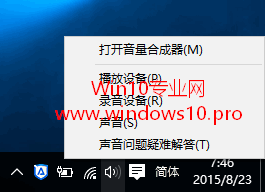
在Win10电脑屏幕右下角的声音图标上点击右键,选择“声音问题疑难解答”即可打开该工具,会自动检测并尝试修复声音问题。工具会询问“你想排除这些设备中哪台的故障”,选择设备后就会检测并解决问题,按照提示一步一步操作即可。
二、选择正确的播放设备
1、有时候Win10电脑没有声音,只是没有选择正确的播放设备。
2、在Win10电脑屏幕右下角的声音图标上点击右键,选择“播放设备”。
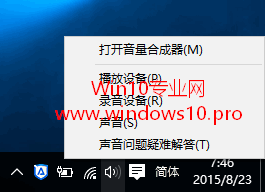
3、然后在弹出的“声音”窗口的播放设备列表中选择正确的播放设备并设为默认值即可。
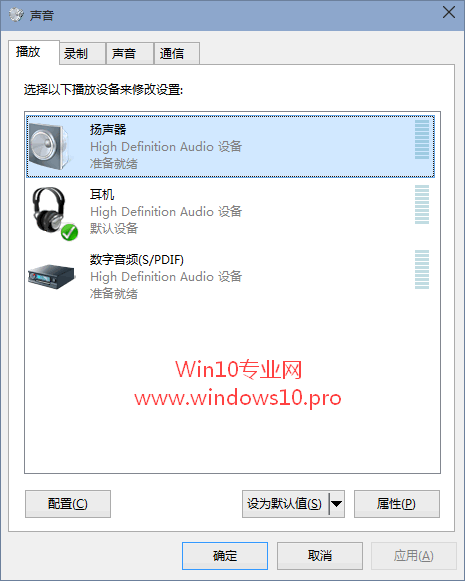
三、禁用播放设备的增强性能
1、这主要针对VIA HD Audio声卡,故障表现为电脑并不是完全没有声音,而只有系统声音和极少数应用有声音,而大多数应用都没有声音。

这时候我们可以试着禁用播放设备的增强性能,看看能否解决问题。
相关文章
热门教程
热门系统下载
热门资讯





























